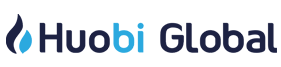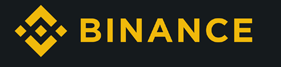我得到的最常见问题之一是如何在Fortnite中优化FPS,消除任何口吃并解决终端游戏中较低的FPS问题。 这就是为什么我决定制作本教程的原因,以使您了解如何与Fortnite一起优化Windows,以从当前的硬件中获得最大的稳定性和FPS。 我的方法都没有包含任何敏感更改,例如注册表编辑,因此下面列出的任何优化措施都不会破坏Windows / Fortnite中的某些内容。 聊够了,让我们开始吧! 步骤1:停用全屏优化 Windows具有一项称为“全屏优化”的功能,当涉及到游戏时,它实际上将在应用程序上强制进行V-Sync。 如果您一段时间以来一直在搞乱设置,您会知道V-Sync很糟糕,因为它会增加大量的输入滞后。 通过禁用全屏优化,您还可以禁用Windows 10出于某种原因喜欢在任何应用程序上强制使用的V-Sync。 要禁用fortnite的全屏优化,请导航到Fortnite文件夹,然后找到Windows Shipping Client。 对我来说FortniteGame->二进制文件-> Win64 右键单击FortniteClient-Win64-Shipping图标,然后单击兼容性。 在那里,您可以选择禁用全屏优化。 我还建议选中该复选框以管理员身份运行该程序,并覆盖较高的DPI设置。 步骤2:关闭不必要的后台应用程序 默认情况下,Windows具有大量在后台运行的膨胀软件。 您绝不会使用其中的大多数应用程序,那么为什么甚至在不需要它们时也让它们收集数据并耗尽CPU资源呢? 要管理和关闭后台应用程序,请在搜索栏中键入设置,向下滚动至“后台应用程序”,然后遍历应用程序列表以关闭不需要的应用程序。 注意:确保将图形驱动程序和音频驱动程序以及Windows安全性保持启用状态。 您不想关闭这些应用程序,因为它们对于保持系统平稳运行至关重要。 步骤3:最终绩效计划 默认情况下,干净的Windows安装将默认为“平衡”电源计划。 意味着您的系统没有发挥其全部潜力。 通过命令行,您可以启用最终性能计划,该计划将确保Windows不会成为任何进程的瓶颈。 要启用最终性能计划,请在搜索栏中输入CMD以管理员身份启动CMD。 然后,继续复制以下命令: powercfg-重复方案e9a42b02-d5df-448d-aa00-03f14749eb61 完成此操作后,在搜索栏中输入“电源”,单击“电源和睡眠设置”,再单击其他设置,您现在应该可以选择确定最终的性能计划了。 步骤4:图形设定 为了确保Fortnite在运行时考虑到最高性能,请确保将AMD / NVIDIA图形设置设置为最高性能选项。 如果您是NVIDIA用户,只需将Fortnite Shipping客户端添加为程序,然后将鼠标悬停在每个选项上,就会提示您哪个选项是最佳的,如果您想要最高的性能。 步骤5:优化Epic Game Launcher 优化Fortnite游戏时,许多人忽略了Epic启动器。 如果在后台运行,启动器可能会消耗大量的CPU / GPU功能。 因此,确保已选中“最小化到系统托盘”设置很重要。 这意味着当您在启动器上按X时,它实际上将关闭而不是最小化到系统托盘并仍在后台运行。 尽管许多人不知道,但是启动Fortnite之后,您不需要启动器即可运行。 Fortnite启动后,最好完全退出它。 步骤6:Fortnite设定 关于Fortnite本身的图形设置,如果您想要最高的性能,除了将其全部设置为低,就无话可说了。 许多人忽略的一件事是有关保存重放的设置。 如果您启用了重播功能,这将为您的游戏增加5-10%的FPS开销,因为游戏必须实时记录您的重播内容。 如果禁用重播,则会发现总体FPS有所改善。 步骤7:关闭CPU繁重的应用程序 查看您的任务管理器并按CPU使用率对应用程序进行排序始终是一个好主意。 关闭所有不需要的应用程序,尤其是任何游戏启动器。 诸如Discord,Skype,Steam,Razer Synapse之类的某些应用程序会占用CPU资源,这些资源很容易用于在Fortnite中提高FPS。 步骤8:Discord设定 许多人在后台运行Discord,尽管这本身很好,但许多人都打开了硬件加速功能。 这意味着Discord甚至在不需要GPU资源时也会用光它们。 如果您经常在后台运行Discord和Chrome,则最好关闭它们的硬件加速。 如果您实际上在Discord上流式传输给您的朋友/服务器,则硬件加速仅对Discord有好处。 步骤9:Windows图形设置 您是否知道实际上可以在Windows 10中为任何应用程序设置首选项。 如果导航到“图形设置”,则可以选择为Fortnite设置特定选项。 继续并选择Fortnite Shipping客户,并确保将首选项设置为高性能。 您不会相信Windows多久会使用板载图形而不是功能强大的昂贵图形卡。 步骤10:如果其他所有方法均失败,请使用DDU 如果仍然结结巴巴,FPS较低,则可以考虑使用DDU完全删除所有图形驱动程序,并将更新的驱动程序安装在新的板上。 DDU比重新安装Windows可能要花费数小时,速度更快。 此外,如果您的系统已经使用了几年,则可能是有些旧的遗留驱动程序导致了您的问题。 我每隔几个月运行一次DDU,以确保我的图形驱动程序稳定且最新。 奖励:禁用高精度事件计时器 直到最近我才知道此设置,但是Windows具有一个事件计时器,该计时器实际上决定了哪个应用程序具有优先级。 根据我的经验,关闭它是一个好主意,因为在激烈的拼斗过程中,它可能会增加输入延迟。 最终发生的事情是Windows将最高优先级分配给渲染队列,但将低优先级分配给输入队列。 最终导致输入滞后断续,很难复制,但绝对可以感觉到。 禁用高精度事件计时器后,我的游戏会变得更加敏捷和稳定。 要禁用Windows高精度事件计时器,请转到设备管理器,然后在“系统设备”下找到该设备,只需右键单击并禁用它。 如果由于某种原因开始出现系统问题,请随时重新启用它以查看是否确实存在问题。 结论 我希望本文能帮助您优化Windows和Fortnite应用程序,以实现硬件可以处理的最高FPS。 同样,这些设置都不会破坏您的窗口,因为我们没有修改注册表项。 如果您想查看有关Windows设置,基准测试等更多内容,请确保访问我的YouTube频道。
—- 原文链接:https://themerkle.com/how-to-boost-fps-and-reduce-input-lag-in-fortnite/ 原文作者:Mark 编译者/作者:wanbizu AI 玩币族申明:玩币族作为开放的资讯翻译/分享平台,所提供的所有资讯仅代表作者个人观点,与玩币族平台立场无关,且不构成任何投资理财建议。文章版权归原作者所有。 |
如何提高Fortnite的FPS并减少输入延迟– The Merkle News
2020-09-27 wanbizu AI 来源:区块链网络
相关阅读:
- 使用Flyp.me应用程序进行即时加密货币交换2020-09-26
- 见证|IPFS0.7.0SECIO退役版2020-09-26
- 希望您以2017年中的价格购买Litecoin和其他顶级替代产品吗? 这是您的第2020-09-26
- 希望您以2017年中的价格购买Litecoin和其他顶级替代产品吗? 这是您的第2020-09-26
- Blockchain.com加入了应用公平倡议2020-09-25